- Diagnostika
- Nastavení zobrazení Windows
- Nastavit rozlišení a frekvenci
- Jak aktualizovat software na grafické kartě
- Jak upravit zvuk
Pomozte vývoji webu a sdílení článku s přáteli!
Dnes může každý uživatel připojit notebook, stejně jako stolní počítač, k LCD TV s plochou obrazovkou pomocí kabelu HDMI a poté si užívat rozšířený obraz. Takové spojení není vždy úspěšné: například nemusí být slyšet žádný zvuk. Ale jsou chvíle, kdy počítač vůbec nevidí televizor připojený přes HDMI, ačkoli byl kabel právě zakoupen v obchodě. Existuje mnoho důvodů pro nesprávnou funkci kabelu a hledání skutečného problému musí být prováděno důsledně.

Diagnostika
Co mám dělat, když TV nevidí notebook přes HDMI? Toto připojení podporují grafické karty všech moderních produktů: HDMI na televizoru je nainstalováno téměř na každém modelu.Pokud byl notebook připojen podle všech pravidel, ale stále není žádný obraz, připojíme notebook k televizi a postupně kontrolujeme všechny možné problémy.
Zkontrolujte kabel
Žádný produkt, dokonce ani ta nejspolehlivější značka, není imunní vůči výrobním vadám, zvláště pokud je složen ručně. Při nákupu se kontroluje kvalita obrazu a zvuku, ale nikdy nekontrolují konkrétní konektory a připojovací zdířky na TV - v lepším případě se přesvědčí, že jsou dostupné, a to ještě ne všichni kupující. Často se stává, že samotný kabel nefunguje, ačkoliv není tak dlouho používán. Je nutné připojit stejný kabel, ale k jinému zařízení, pokud funguje normálně, pak důvod, proč počítač nevidí televizor, spočívá v druhém zařízení. Aby bylo možné rozpoznat podobné signály, je nutné televizor diagnostikovat.

Kontrola zdroje signálu
Na dálkovém ovladači (RC) stisknutím tlačítka vyberte možnost externího vstupu. Záleží na konkrétním modelu produktu, které tlačítko na dálkovém ovladači televizoru musíte stisknout: „source“ (zdroj), „input“ (vstup) nebo „HDMI“ (LG, Sony nebo Samsung). Po stisknutí se na obrazovce objeví nabídka s podrobným seznamem aktivních vstupů. Vybereme a potvrdíme stiskem OK nebo Enter přesně požadovaný vstup, do kterého jsme předtím připojili kabel z notebooku.
Selhání připojovacího portu
Jakýkoli konektor se může mechanicky poškodit nebo spálit při přepětí, což není v našich elektrických sítích neobvyklé. Zkušení řemeslníci doporučují propojovat HDMI kabel se zařízeními odpojenými od sítě, dokonce i anténní kabel doporučujeme na tuto dobu odpojit.
Je zde také velmi vzácný důvod, proč televizor nevidí HDMI: jednoduše nemá přídavné napájení na grafické kartě a bez toho nebude připojení fungovat.

Nastavení zobrazení Windows
Pokud propojovací kabel a rozhraní fungují, ale systémová jednotka stále nezobrazuje obraz na televizní obrazovce, problém spočívá v nastavení operačního systému. Jak správně nakonfigurovat systémovou jednotku pro různé verze OS je popsáno níže.
Windows 7.
- Na ploše otevřete nabídku úkolů a najděte položku "rozlišení obrazovky" .
- Vyberte položku „připojit k projektoru“ a klikněte na duplikovat, aby obraz zůstal na každém monitoru. Pokud potřebujete kompletně přenést obraz do TV, klikněte na "pouze projektor" .
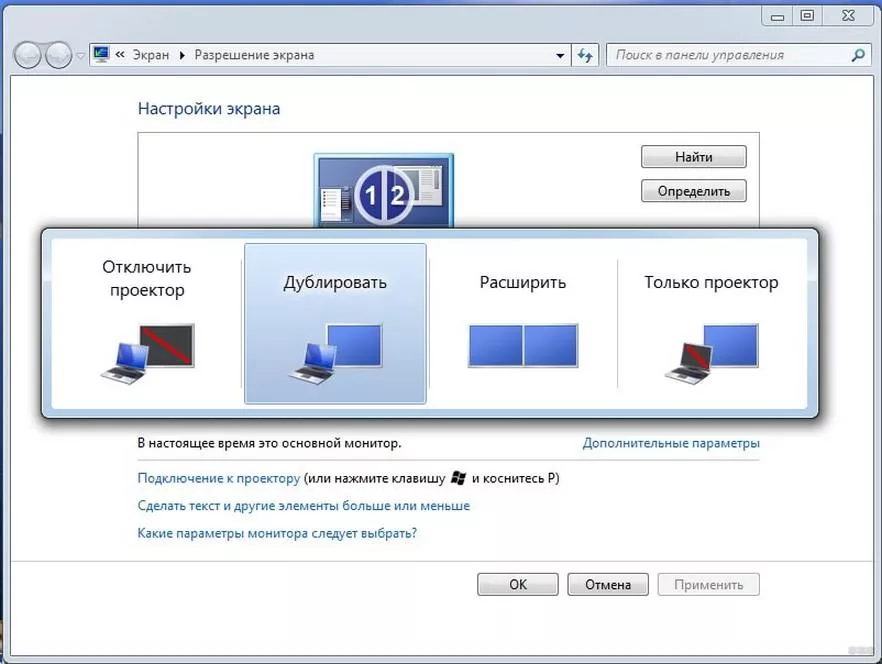
Windows 8.
- Když vstoupíte do ovládacího panelu, vyberte podnabídku "vzhled a přizpůsobení" .
- V sekci "obrazovka" najděte "více zobrazení" a vyberte "duplikovat" nebo "rozšířit tabulku pouze na druhý displej" .

Windows 10.
- V možnostech obrazovky vyberte "zobrazit" a přejděte na "více zobrazení" .
- Pokud jsou všechna připojení provedena správně, okamžitě se zobrazí druhá obrazovka, zbývá pouze uvést, jak přesně ji použít - duplikační nebo jako hlavní.
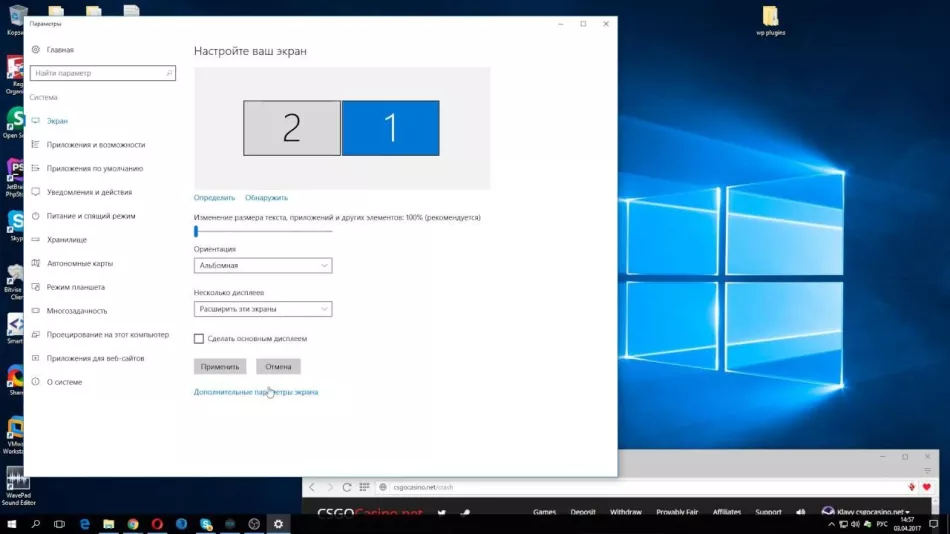
Nastavit rozlišení a frekvenci
Někdy se po dodržení výše uvedených doporučení snímek stále neodvysílá. V tomto případě může být důvodem to, že televizor a systémová jednotka nejsou kompatibilní ve svých parametrech. Například u staré SD nebo HD TV je rozlišení FHD nastavené na grafické kartě PC příliš vysoké. V tomto případě se vyplatí zadat nastavení obrazovky pomocí výše uvedených algoritmů a výběrem druhého displeje (TV) snížit jeho rozlišení.
Druhým důvodem, který může ovlivnit obraz, je frekvence. Ve výchozím nastavení je grafická karta PC nastavena na 60 Hz. U TV zkuste hodnotu postupně snižovat.
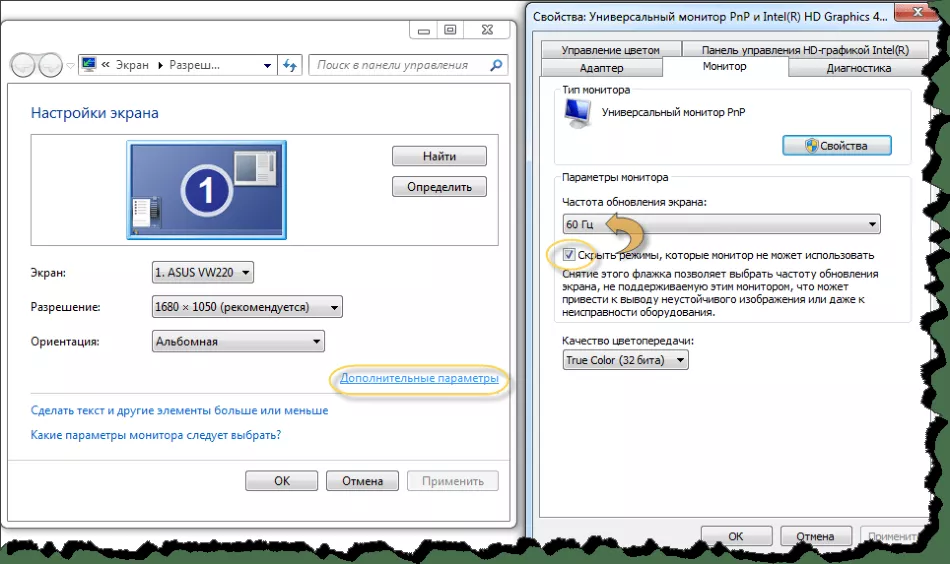
Je důležité si to zapamatovat! Někteří výrobci televizorů poskytují připojení k PC a existuje pro to speciální režim. Lze jej kombinovat s nastavením obrazu nebo samostatně. Jeho prostřednictvím si můžete vybrat vhodné rozlišení pro váš počítač.
U některých televizorů Samsung se vyskytl problém, kdy se objevilo okno s textem „Režim HDMI není podporován“. Na fórech bylo mnoho doporučení, jak s tím bojovat, ale ukázalo se, že se jedná o problém s továrním firmwarem, a aby bylo možné závadu opravit, musíte kontaktovat servisní středisko výrobce, kde je nový software nainstalován. Moderní televizory Samsung takové nuance nemají.
Jak aktualizovat software na grafické kartě
Pokud potíže s připojením přetrvávají i po výše uvedených doporučeních, může pomoci aktualizace softwaru pro PC související se zobrazením obrázku. Ovladač může být zastaralý, poškozený nebo jednoduše chybí. V takové situaci byste měli otevřít správce zařízení a podívat se na kartu "video adaptéry" . Chcete-li to provést, vyberte nabídku "správa" na ikoně "můj počítač" , která se otevře kliknutím pravým tlačítkem myši.
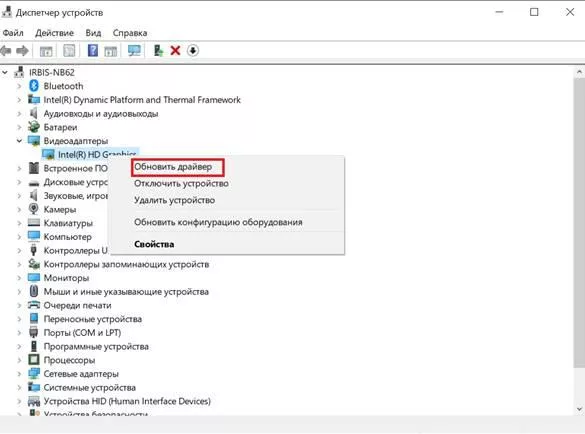
Pokud vedle adaptéru svítí červená nebo žlutá ikona, pak je problém s tímto uzlem. Pro aktualizaci můžete ihned otevřít jeho vlastnosti a zvolit automatickou aktualizaci ovladače, ale efektivnější je stáhnout si jej ze stránek výrobce.
Tip! Aktualizaci lze nalézt pomocí nástroje DriverPack Solution. Jeho výhodou je, že sám prohledá systém a vyhledá všechny potřebné ovladače.
Jak upravit zvuk
Při připojení TV k PC se může stát, že je tam obraz, ale žádný zvuk. To znamená, že jsou použity nesprávné adaptéry/kabely nebo počítač není správně nastaven.
- V zásobníku musíte kliknout na ikonu nastavení zvuku a vybrat "přehrávací zařízení" pro 7. a 8. Windows nebo otevřít "možnosti zvuku" pro 10. verzi OS.
- Vidíme seznam dostupných reproduktorů, mezi nimi by měla být televize - přepněte se na ni a v případě potřeby klikněte na "použít ve výchozím nastavení" .

Pokud se zvuk stále nezobrazuje, měli byste zkontrolovat hlasitost na obou zařízeních a také aktualizovat software zvukové karty.
Vina je možná v tom, že operační systém byl infikován viry nebo došlo k neoprávněnému vstupu malwaru.S pomocí výkonného antiviru (program na ochranu počítače), který dokáže najít všechny špiony jakékoli úrovně, pečlivě prohledáme váš počítač a znovu se připojíme.
Někteří odborníci důrazně doporučují zkontrolovat verzi pro vaši platformu Smart TV: někdy se notebook nepřipojí přes HDMI právě z tohoto důvodu. Aktualizujte firmware Smart TV a problém může zmizet.
Pokud zařízení nezačalo spolupracovat, příčina spočívá v interní poruše, kterou může diagnostikovat a opravit pouze master. Samozřejmě, pokud máte znalosti v oblasti elektronického vycpávání přístrojů, můžete se pokusit televizor opravit sami.

